Deep Rock: Galactic to niezależna gra kooperacyjna FPS opracowana przez Ghost Ship Games i opublikowana przez Coffee Stain Publishing. W grze gracze wcielają się w kosmiczne krasnoludy, wykonując różnorodne misje, takie jak wydobywanie surowców czy zbieranie materiałów. W tym artykule przedstawimy, jak uruchomić grę na systemie Linux, aby cieszyć się tym unikalnym doświadczeniem.

Deep Rock: Galactic w systemie Linux
Gra Deep Rock: Galactic działa na systemie Linux, jednak wymaga użycia oficjalnego klienta Steam. Aby zacząć grać na komputerze z systemem Linux, należy najpierw zainstalować najnowszą wersję Steam. Poniżej przedstawiamy szczegółowe instrukcje dotyczące instalacji.
Zainstaluj Steam
Aby skonfigurować klienta Steam na systemie Linux, otwórz terminal. Następnie postępuj zgodnie z instrukcjami instalacji odpowiednimi dla używanego systemu Linux.
Ubuntu
Aby zainstalować aplikację Steam na systemie Ubuntu, uruchom następujące polecenie:
sudo apt install steam
Debian
Użytkownicy Debiana mogą zdobyć Steam z oficjalnych źródeł oprogramowania Debiana. W przypadku trudności, lepszym rozwiązaniem jest pobranie Steam za pomocą poniższego polecenia:
wget https://steamcdn-a.akamaihd.net/client/installer/steam.deb
Po pobraniu najnowszej wersji Steam, zainstaluj aplikację za pomocą polecenia:
sudo dpkg -i steam.deb
W trakcie instalacji mogą wystąpić błędy. W razie problemów, skorzystaj z dostępnych przewodników lub wsparcia społeczności.
Arch Linux
Użytkownicy Arch Linux mogą zainstalować Steam za pomocą poniższego polecenia:
sudo pacman -S steam
Fedora / OpenSUSE
W przypadku Fedory lub OpenSUSE instalacja Steam może być nieco trudniejsza. Aby ułatwić sobie ten proces, warto skorzystać z Flatpak.
Flatpak
Aby zainstalować Steam jako Flatpak, najpierw skonfiguruj środowisko wykonawcze Flatpak. Następnie dodaj sklep z aplikacjami Flathub:
flatpak remote-add --if-not-exists flathub https://flathub.org/repo/flathub.flatpakrepo
Kiedy sklep Flathub jest już skonfigurowany, możesz zainstalować Steam za pomocą poniższego polecenia:
flatpak install flathub com.valvesoftware.Steam
Zainstaluj i graj w Deep Rock: Galactic
Po skonfigurowaniu klienta Steam, przystąp do instalacji Deep Rock: Galactic, wykonując poniższe kroki:
Krok 1: Uruchom Steam i zaloguj się na swoje konto. Następnie wybierz menu „Steam” i kliknij „Ustawienia”. W sekcji „Steam Play” zaznacz opcje „Włącz Steam Play dla obsługiwanych tytułów” oraz „Włącz Steam Play dla wszystkich innych tytułów”.
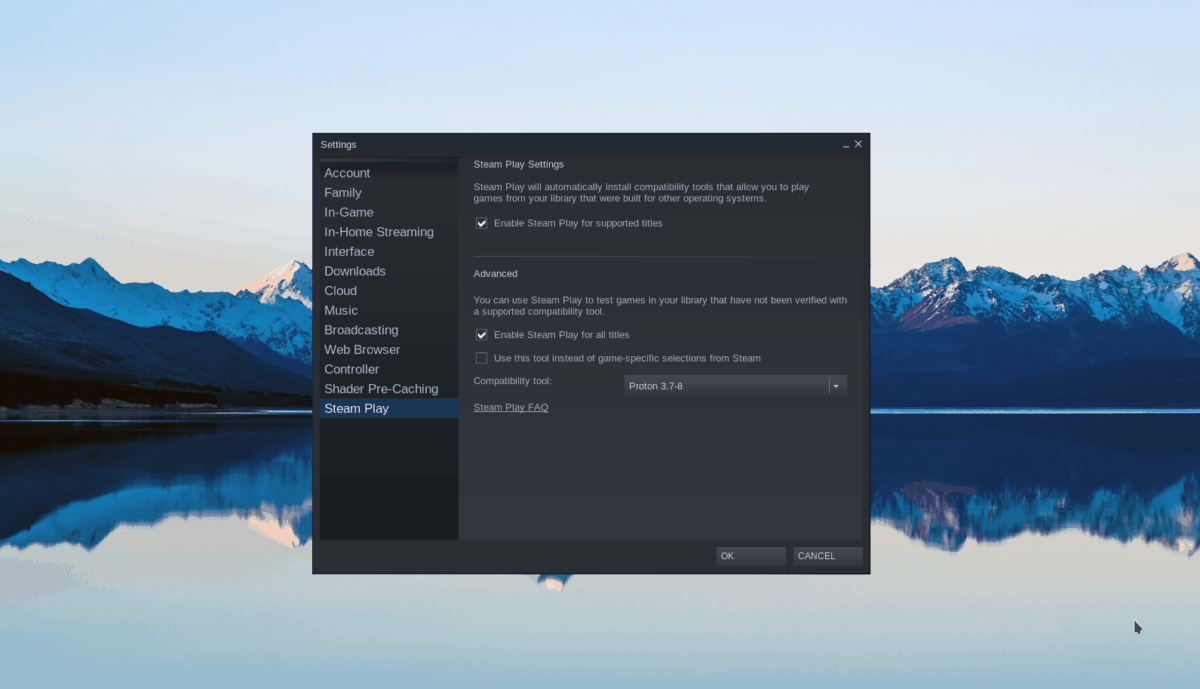
Krok 2: Znajdź przycisk „SKLEP” i kliknij go, aby przejść do sklepu Steam. W polu wyszukiwania wpisz „Deep Rock: Galactic” i naciśnij Enter.
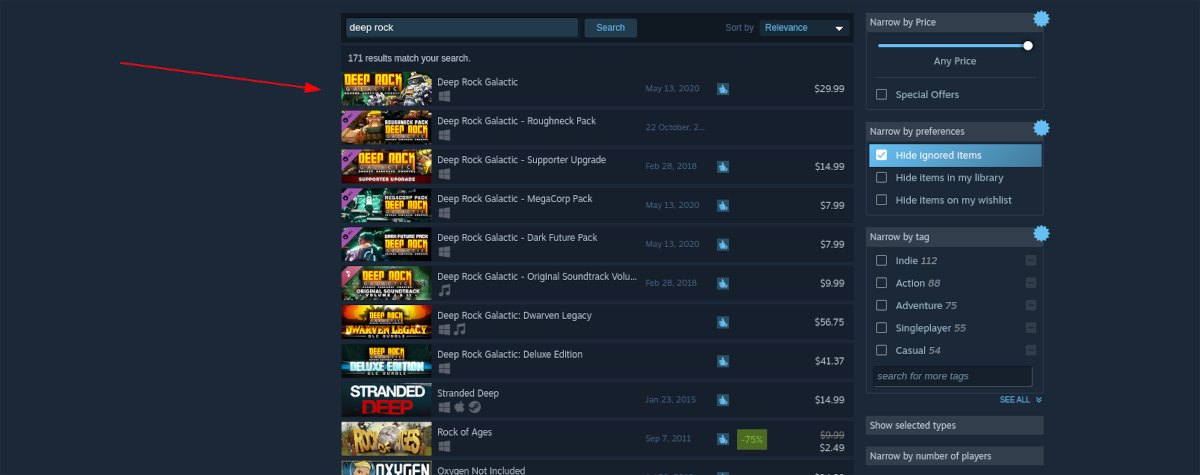
Krok 3: Na stronie gry kliknij zielony przycisk „Dodaj do koszyka”, aby zakupić grę.
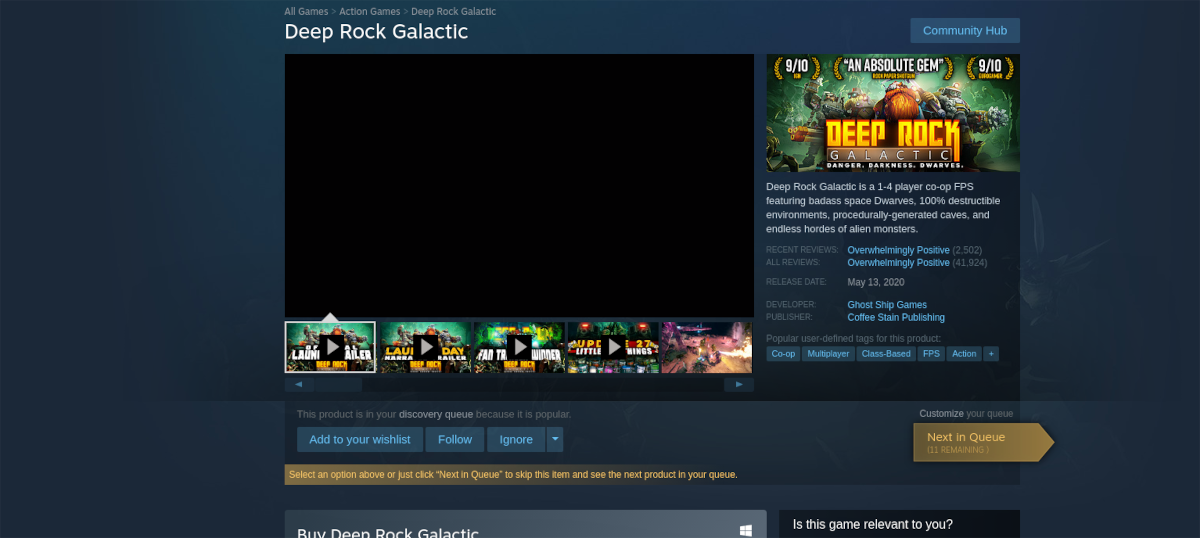
Krok 4: Po zakupie, przejdź do zakładki „LIBRARY” i znajdź „Deep Rock: Galactic”. Kliknij grę, aby przejść do jej strony.
Krok 5: Na stronie gry znajdziesz niebieski przycisk „INSTALL”. Kliknij go, aby rozpocząć instalację. Instalacja może zająć trochę czasu.

Krok 6: Po zakończeniu instalacji, przycisk „INSTALL” zmieni się w zielony przycisk „PLAY”. Kliknij go, aby rozpocząć grę. Ciesz się zabawą!
Rozwiązywanie problemów z Deep Rock: Galactic
Deep Rock: Galactic cieszy się pozytywnymi recenzjami na ProtonDB, co sugeruje, że gra powinna działać bez problemów na większości systemów Linux. W przypadku wystąpienia jakichkolwiek trudności, warto sprawdzić stronę Deep Rock: Galactic na ProtonDB, gdzie znajdziesz pomocne rozwiązania problemów oraz porady od społeczności graczy.
newsblog.pl
Maciej – redaktor, pasjonat technologii i samozwańczy pogromca błędów w systemie Windows. Zna Linuxa lepiej niż własną lodówkę, a kawa to jego główne źródło zasilania. Pisze, testuje, naprawia – i czasem nawet wyłącza i włącza ponownie. W wolnych chwilach udaje, że odpoczywa, ale i tak kończy z laptopem na kolanach.